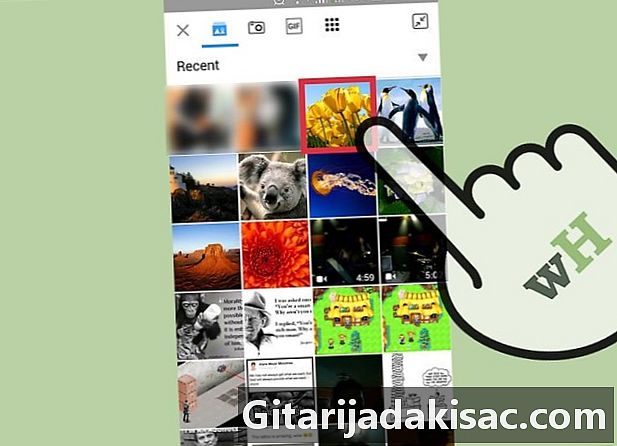
Зміст
- етапи
- Частина 1 Завантажте фотографії та відео в Kik Messenger
- Частина 2 Надішліть GIF на Kik Messenger
- Частина 3 Надішліть відео з вірусами та мемами на Kik Messenger
Kik Messenger - це програма для обміну миттєвими повідомленнями, яка дозволяє надсилати SMS-повідомлення своїм друзям та іншим користувачам, а також робити багато інших справ. Дійсно, можна ділитися GIF-зображеннями та вірусними відео завдяки галереям GIF та Viral Video програми. Ви навіть можете створювати та додавати меми, які ви можете налаштувати, додавши один. Хоча надсилання документів і додатків наразі не підтримується, варіанти Kik для асоціації медіа-вмісту з вашими забезпечують години розваг.
етапи
Частина 1 Завантажте фотографії та відео в Kik Messenger
-
Відкрийте додаток Kik. Потім виберіть контакт, якому ви хочете надіслати його. Відкриваючи програму, ви переходите до головного меню, де знаходиться список ваших контактів.- Ви не можете приєднувати інші типи файлів до свого пристрою, але ви можете приєднати GIF, вірусне відео YouTube або мем, вибраний безпосередньо з медіа-галерей, вбудованих у додаток.
-
Торкніться імені когось, щоб відкрити екран чату. -
Виберіть кнопку + зліва від поля введення. Це дасть вам доступ до мультимедійної галереї пристрою, де будуть відображатися лише найсвіжіші зображення та відео. Прокрутіть список вниз, щоб побачити вміст. -
Натисніть значок, що представляє сягати. Якщо ви не можете знайти потрібні зображення у списку, який містить останні зображення та відео, торкніться значка сягати, Він розташований у верхньому правому куті екрана і дозволить вам бачити решту фотографій. Натиснувши на нього, ви побачите праворуч спадне меню зі стрілкою, спрямованою вниз. Натисніть цю стрілку, щоб переглянути інші папки, що містять сумісні мультимедійні файли. -
Виберіть фотографію чи відео, які ви хочете надіслати. Фотографія (або скріншот відео) з’явиться внизу розмови, чекаючи надсилання. -
Введіть ту, яка буде супроводжувати вибрану фотографію чи відео. За бажанням ви можете прикріпити його до фотографії. Це необов’язково, але може слугувати підписом та пояснювати медіа-файл. Натисніть Введіть a і напишіть своє. -
Торкніться значка, який виглядає як синій міхур. Натиснувши на нього, фото чи відео (та електронне повідомлення, яке його супроводжує) буде надіслано вашому одержувачу.
Частина 2 Надішліть GIF на Kik Messenger
-
Відкрийте додаток Kik. Потім виберіть ім'я контакту на головному екрані. Kik надає вам доступ до великої галереї зображень GIF (короткі відео без звуку і зазвичай розважають цю гру в циклі), які ви можете надсилати друзям. -
Торкніться імені контакту, якому ви хочете надіслати GIF. Тим самим ви відкриєте розмову з людиною. -
Виберіть кнопку + розташований зліва від поля введення. Це надасть вам доступ до панелі інструментів та медіа-галереї пристрою, яка відображатиметься внизу екрана. -
вибрати GIF на панелі інструментів. Ви побачите поле введення GIF-пошук і демо-версії, подібні до тих, які ви зазвичай використовуєте у своїх програмах. -
Введіть ключове слово, щоб знайти певний GIF. Ви також можете вибрати смайлик. Якщо ви хочете використовувати GIF, щоб показати, що ви дуже раді, введіть зміст у вікні пошуку або торкніться одного з емоджи з великою посмішкою. З'явиться нова галерея, що містить GIF, які відповідають вашому пошуку.- Наприклад, якщо ви виберете смайлик жаби (або шукаєте "жаба"), це запустить пошук у GIF, пов’язаний із жабами. З'явиться кілька анімованих зображень жаби, і ви можете прокручувати їх так, як це було б із медіа-галереї вашого пристрою, щоб визначити та вибрати потрібний GIF.
-
Виберіть будь-який GIF у галереї для збільшення. Коли ви максимізуєте GIF, ви побачите дві кнопки: одна в лівій частині екрана (для повернення до списку) і одна в правій частині у вигляді синього бульбашки чату (для надсилання вибраного вмісту.)- Натисніть кнопку повернення ліворуч, щоб повернутися до списку доступних GIF-файлів.
-
Натисніть значок відправити що схоже на міхур для розмови. Він розташований у верхньому правому куті екрану, де відображено збільшений попередній перегляд вибраного GIF, який буде вставлено у вікно чату, готовий до надсилання. -
Введіть е. Якщо ви хочете додати його у свій GIF, напишіть щось у полі введення. -
Торкніться кнопки, яка схожа на спливаючу підказку. Ця кнопка розташована праворуч від екрана і дозволяє надіслати вибраний GIF. Таким чином, ваш одержувач отримає GIF (і той, хто його супроводжує).
Частина 3 Надішліть відео з вірусами та мемами на Kik Messenger
-
Відкрийте додаток Kik. На головному екрані торкніться імені людини, якій ви хочете надіслати відео чи меми. Меми - це популярні (найчастіше знамениті) образи, що містять дотепні чи смішні гасла, а вірусні відео - це смішні, грубі чи сумні відео, які часто діляться у соціальних мережах. Щоб надіслати їх контакту за допомогою Kik, виберіть ім'я одержувача, щоб отримати доступ до чату.- Хоча на Kik називається "Вірусне відео", ця функція також може використовуватися для пошуку та обміну будь-яким відео YouTube.
-
Натисніть кнопку + зліва від поля введення. Це надасть вам доступ до панелі інструментів та медіа-галереї пристрою, яка відображатиметься внизу екрана. -
Торкніться значка, який виглядає як квадрат, утворений дев'ятьма точками. Це останній значок на панелі інструментів. -
вибрати Вірусні відео щоб надіслати популярне відео в Інтернеті. На сторінці Вірусні відео, введіть ключове слово у поле введення, щоб знайти щось конкретне, або перегляньте список, щоб відкрити щось нове.- Коли ви знайдете відео, яке хочете надіслати, виберіть його, щоб додати його до розмови
-
вибрати меми. Після натискання на піктограму, що виглядає як квадрат, утворений дев’ятьма крапками на лівій частині панелі інструментів, виберіть "Меми", якщо ви хочете додати е до обраного обраного вами цікавого зображення в галереї (опція пошуку немає).- Перегляньте галерею, щоб знайти зображення, і торкніться його, щоб побачити його в повному розмірі.
- Натисніть Натисніть, щоб додати е і виберіть закінчений коли ти закінчиш.
- Щоб ввести новостворений мем у розмову, натисніть піктограму ⋮ або ... та виберіть опцію Поділитися через Кік у меню, яке з'явиться.
-
Введіть електронний лист, який буде супроводжувати ваше відео чи мем. Вкладення майже готове для надсилання. Просто напишіть його, якщо бажаєте, натискаючи Введіть a . -
Торкніться кнопки у формі міхура для чату. Ця кнопка розташована в правій частині екрана і дозволить вам надсилати своє відео чи мем. Натиснувши його, вміст з’явиться у розмові одержувача.- На відміну від GIF, які запускаються автоматично і відтворюються постійно в циклі, людина, яка отримує відео, повинна натиснути посилання, щоб переглянути його.